很多開源項目托管平臺都支持為托管的項目建立主頁,但主頁的維護方式都沒有GitHub這么酷。大多數托管平臺無非是開放一個FTP或類似服務,用戶把制作好的網頁或腳本上傳了事,而在GitHub用戶通過創建特殊名稱的Git版本庫或在Git庫中建立特別的分支實現對主頁的維護。
## 3.5.1\. 創建個人主頁
GitHub 為每一個用戶分配了一個二級域名.github.io,用戶為自己的二級域名創建主頁很容易,只要在托管空間下創建一個名為.github.io的版本庫,向其master分支提交網站靜態頁面即可,其中網站首頁為index.html。下面以gotgithub用戶為例介紹如何創建個人主頁。
* 用戶gotgithub創建一個名為gotgithub.github.io的Git版本庫。
在GitHub上創建版本庫的操作,參見“第3.1節?[_創建新項目_](http://www.worldhello.net/gotgithub/03-project-hosting/010-new-project.html#new-project)”。
* 在本地克隆新建立的版本庫。
~~~
$ git clone git@github.com:gotgithub/gotgithub.github.io.git
$ cd gotgithub.github.io/
~~~
* 在版本庫根目錄中創建文件index.html作為首頁。
~~~
$ printf "<h1>GotGitHub's HomePage</h1>It works.\n" > index.html
~~~
* 建立提交。
~~~
$ git add index.html
$ git commit -m "Homepage test version."
~~~
* 推送到GitHub,完成遠程版本庫創建。
~~~
$ git push origin master
~~~
* 訪問網址:?[http://gotgithub.github.io/](http://gotgithub.github.io/)?。
最多等待10分鐘,GitHub就可以完成新網站的部署。網站完成部署后版本庫的所有者會收到郵件通知。
還有要注意訪問用戶二級域名的主頁要使用HTTP協議非HTTPS協議。
## 3.5.2\. 創建項目主頁
如前所述,GitHub會為每個賬號分配一個二級域名.github.io作為用戶的首頁地址。實際上還可以為每個項目設置主頁,項目主頁也通過此二級域名進行訪問。
例如gotgithub用戶創建的helloworld項目如果啟用了項目主頁,則可通過網址http://gotgithub.github.io/helloworld/訪問。
為項目啟用項目主頁很簡單,只需要在項目版本庫中創建一個名為gh-pages的分支,并向其中添加靜態網頁即可。也就是說如果項目的Git版本庫中包含了名為gh-pages分支的話,則表明該項目提供靜態網頁構成的主頁,可以通過網址http://.github.io/訪問到。
下面以用戶gotgithub的項目helloworld為例,介紹如何維護項目主頁。
如果本地尚未從GitHub克隆helloworld版本庫,執行如下命令。
~~~
$ git clone git@github.com:gotgithub/helloworld.git
$ cd helloworld
~~~
當前版本庫只有一個名為master的分支,如果直接從master分支創建gh-pages分支操作非常簡單,但是作為保存網頁的gh-pages分支中的內容和master分支中的可能完全不同。如果不希望gh-pages分支繼承master分支的歷史和文件,即想要創建一個干凈的gh-pages分支,需要一點小技巧。
若使用命令行創建干凈的gh-pages分支,可以從下面三個方法任選一種。
第一種方法用到兩個Git底層命令:git?write-tree和git?commit-tree。步驟如下:
* 基于master分支建立分支gh-pages。
~~~
$ git checkout -b gh-pages
~~~
* 刪除暫存區文件,即相當于清空暫存區。
~~~
$ rm .git/index
~~~
* 創建項目首頁index.html。
~~~
$ printf "hello world.\n" > index.html
~~~
* 添加文件index.html到暫存區。
~~~
$ git add index.html
~~~
* 用Git底層命令創建新的根提交,并將分支gh-pages重置。
~~~
$ git reset --hard $(echo "branch gh-pages init." | git commit-tree $(git write-tree))
~~~
* 執行推送命令,在GitHub遠程版本庫創建分支gh-pages。
~~~
$ git push -u origin gh-pages
~~~
第二種方法用到Git底層命令:git?symbolic-ref。步驟如下:
* 用git?symbolic-ref命令將當前工作分支由master切換到一個尚不存在的分支gh-pages。
~~~
$ git symbolic-ref HEAD refs/heads/gh-pages
~~~
* 刪除暫存區文件,即相當于清空暫存區。
~~~
$ rm .git/index
~~~
* 創建項目首頁index.html。
~~~
$ printf "hello world.\n" > index.html
~~~
* 添加文件index.html到暫存區。
~~~
$ git add index.html
~~~
* 執行提交。提交完畢分支gh-pages完成創建。
~~~
$ git commit -m "branch gh-pages init."
~~~
* 執行推送命令,在GitHub遠程版本庫創建分支gh-pages。
~~~
$ git push -u origin gh-pages
~~~
第三種方法沒有使用任何Git底層命令,是從另外的版本庫獲取提交建立分支。操作如下:
* 在helloworld版本庫之外創建另外一個版本庫,例如helloworld-web。
~~~
$ git init ../helloworld-web
$ cd ../helloworld-web
~~~
* 在helloworld-web版本庫中創建主頁文件index.html。
~~~
$ printf "hello world.\n" > index.html
~~~
* 添加文件index.html到暫存區。
~~~
$ git add index.html
~~~
* 執行提交。
實際提交到master分支,雖然提交說明中出現的是gh-pages?。
~~~
$ git commit -m "branch gh-pages init."
~~~
* 切換到helloworld版本庫目錄。
~~~
$ cd ../helloworld
~~~
* 從helloworld-web版本庫獲取提交,并據此創建gh-pages分支。
~~~
$ git fetch ../helloworld-web
$ git checkout -b gh-pages FETCH_HEAD
~~~
* 執行推送命令,在GitHub遠程版本庫創建分支gh-pages。
~~~
$ git push -u origin gh-pages
~~~
無論哪種方法,一旦在GitHub遠程版本庫中創建分支gh-pages,項目的主頁就已經建立。稍后(不超過10分鐘),用瀏覽器訪問下面的地址即可看到剛剛提交的項目首頁:?[http://gotgithub.github.io/helloworld/](http://gotgithub.github.io/helloworld/)?。
除了以上通過命令行創建gh-pages分支為項目設定主頁之外,GitHub還提供了圖形操作界面。如圖3-19所示。
[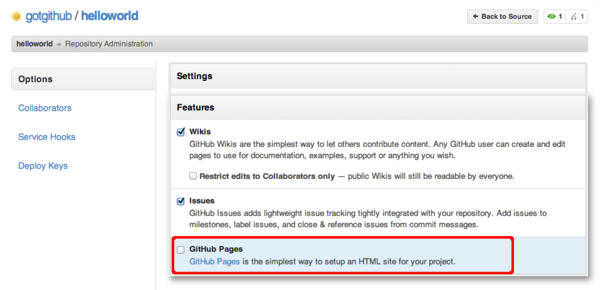](https://box.kancloud.cn/2015-07-09_559de30aaa25b.png)
圖3-19:項目管理頁面中的GitHub Pages選項
當在項目管理頁面中勾選“GitHub Pages”選項,并按照提示操作,會自動在項目版本庫中創建gh-pages分支。然后執行下面命令從版本庫檢出gh-pages分支,對項目主頁進行相應定制。
~~~
$ git fetch
$ git checkout gh-pages
~~~
## 3.5.3\. 使用專有域名
無論是用戶主頁還是項目主頁,除了使用github.com下的二級域名訪問之外,還可以使用專有域名。實現起來也非常簡單,只要在master分支(用戶主頁所在版本庫)或gh-pages分支(項目版本庫)的根目錄下檢入一個名為CNAME的文件,內容為相應的專有域名。當然還要更改專有域名的域名解析,使得該專有域名的IP地址指向相應的GitHub二級域名的IP地址。
例如worldhello.net(“Hello, world”最為程序員所熟知,2002年申請不到helloworld相關域名便退而求其次,申請了 worldhello.net。)是我的個人網站,若計劃將網站改為由GitHub托管,并由賬號gotgit通過個人主頁提供服務,可做如下操作。
首先按照前面章節介紹的步驟,為賬號gotgit設置賬戶主頁。
1. 在賬戶gotgit下創建版本庫gotgit.github.io以維護該賬號主頁。
地址:?[https://github.com/gotgit/gotgit.github.io/](https://github.com/gotgit/gotgit.github.io/)
2. 將網站內容提交并推送到該版本庫master分支中。
即在gotgit.github.io版本庫的根目錄下至少包含一個首頁文件,如index.html。還可以使用下節將要介紹到的 Jekyll 技術,讓網頁有統一的顯示風格,此時首頁文件可能并非一個完整的HTML文檔,而是套用了頁面模版。
3. 至此當訪問網址[http://gotgit.github.io](http://gotgit.github.io/)時,會將賬號gotgit的版本庫gotgit.github.io中的內容作為網站內容顯示出來。
接下來進行如下操作,使得該網站能夠使用專有域名www.worldhello.net提供服務。
1. 在賬號gotgit的版本庫gotgit.github.io根目錄下添加文件CNAME,文件內容為:www.worldhello.net。
參見:?[https://github.com/gotgit/gotgit.github.io/blob/master/CNAME](https://github.com/gotgit/gotgit.github.io/blob/master/CNAME)
2. 然后更改域名www.worldhello.net的IP地址,指向域名gotgit.github.io對應的IP地址(注意不是github.com的IP地址)。
完成域名的DNS指向后,可試著用ping或dig命令確認域名www.worldhello.net和gotgit.github.io指向同一IP地址。
~~~
$ dig @8.8.8.8 -t a www.worldhello.net
...
; ANSWER SECTION:
www.worldhello.net. 81078 IN A 204.232.175.78
$ dig @8.8.8.8 -t a gotgit.github.io
...
; ANSWER SECTION:
gotgit.github.io. 43200 IN A 204.232.175.78
~~~
設置完成后用瀏覽器訪問?[http://www.worldhello.net/](http://www.worldhello.net/)?即可看到由賬號gotgit的版本庫gotgit.github.io維護的頁面。若將域名worldhello.net(不帶www前綴)也指向IP地址204.232.175.78,則訪問網址[http://worldhello.net/](http://worldhello.net/)會發現GitHub體貼地將該網址重定向到正確的地址[http://www.worldhello.net/](http://www.worldhello.net/)。
在賬號gotgit下的其他版本庫,若包含了gh-pages分支,亦可由域名www.worldhello.net訪問到。
* 網址?[http://www.worldhello.net/doc](http://www.worldhello.net/doc)?實際對應于版本庫?[gotgit/doc](https://github.com/gotgit/doc)?。
* 網址?[http://www.worldhello.net/gotgit](http://www.worldhello.net/gotgit)?實際對應于版本庫?[gotgit/gotgit](https://github.com/gotgit/gotgit)?。
* 網址?[http://www.worldhello.net/gotgithub](http://www.worldhello.net/gotgithub)?實際對應于版本庫[gotgit/gotgithub](https://github.com/gotgit/gotgithub)?。
## 3.5.4\. 使用Jekyll維護網站
Jekyll是一個支持Textile、Markdown等標記語言的靜態網站生成軟件,還支持博客和網頁模版,由Tom Preston-Werner(GitHub創始人之一)開發。Jekyll用Ruby語言實現,項目在GitHub的托管地址:?[http://github.com/mojombo/jekyll/](http://github.com/mojombo/jekyll/)?,專有的URL地址為:[http://jekyllrb.com/](http://jekyllrb.com/)。
GitHub為用戶賬號或項目提供主頁服務,會從相應版本庫的master分支或gh-pages分支檢出網頁文件,然后執行 Jekyll 相應的命令對網頁進行編譯。因此在設計GitHub的用戶主頁和項目主頁時都可以利用Jekyll,實現用Markdown等標記語言撰寫網頁及博客,并用頁面模版實現網頁風格的統一。
安裝Jekyll最簡單的方法是通過RubyGems安裝,會自動將Jekyll依賴的directory_watcher、liquid、open4、maruku和classifier等Gem包一并安裝。
~~~
$ gem install jekyll
~~~
如果安裝過程因編譯擴展模組遇到錯誤,可能是因為尚未安裝所需的頭文件,需要進行如下操作:
* 對于Debian Linux、Ubuntu等可以用如下方法安裝所需軟件包:
~~~
$ sudo apt-get install ruby1.8-dev
~~~
* 如果是Red Hat、CentOS或Fedora等系統,使用如下命令安裝:
~~~
$ sudo yum install ruby-devel
~~~
* 對于Mac OSX,可能需要更新RubyGems,如下:
~~~
$ sudo gem update --system
~~~
Jekyll安裝完畢,執行下面的命令顯示軟件版本:
~~~
$ jekyll -v
Jekyll 0.11.0
~~~
要學習如何用Jekyll設計網站,可以先看一下作者Tom Preston-Werner在GitHub上的個人網站是如何用Jekyll制作出來的。
克隆版本庫:
~~~
$ git clone git://github.com/mojombo/mojombo.github.com.git
~~~
版本庫包含的文件如下:
~~~
$ cd mojombo.github.com
$ ls -F
CNAME _config.yml _posts/ css/ index.html
README.textile _layouts/ atom.xml images/ random/
~~~
版本庫根目錄下的index.html文件不是一個普通的HTML文件,而是使用Liquid模版語言[[2]](http://liquidmarkup.org/)定義的頁面。
~~~
1 ---
2 layout: default
3 title: Tom Preston-Werner
4 ---
5
6 <div id="home">
7 <h1>Blog Posts</h1>
8 <ul class="posts">
9 {% for post in site.posts %}
10 <li><span>{{ post.date | date_to_string }}</span> » <a href="{{ post.url }}">{{ post.title }}</a></li>
11 {% endfor %}
12 </ul>
...
63 </div>
~~~
為方便描述為內容添加了行號,說明如下:
* 第1-4行是YAML格式的文件頭,設定了該文件所使用的模版文件及模版中要用到的變量。
凡是設置有YAML文件頭的文件(目錄_layouts除外)無論文件擴展名是什么,都會在Jekyll編譯時進行轉換。若源文件由Markdown等標記語言撰寫(擴展名為.md、.textile等),Jekyll還會將編譯后的文件還將以擴展名.html來保存。
* 其中第2行含義為使用default模版。
對應的模版文件為_layouts/default.html。
* 第3行設定本頁面的標題。
在模版文件_layouts/default.html中用{{?page.title?}}語法嵌入所設置的標題。下面是模版文件中部分內容:
~~~
<head>
<meta http-equiv="content-type" content="text/html; charset=utf-8" />
<title>{{ page.title }}</title>
~~~
* 第6行開始的內容絕大多數是標準的HTML語法,其中夾雜少量Liquid模版特有的語法。
* 第9行和第11行,對于有著Liquid或其他模版編程經驗的用戶,不難理解其中出現的由“{%”和“%}”標識的指令是一個循環指令(for循環),用于逐條對博客進行相關操作。
* 第10行中由“{{”和“}}”標識的表達式則用于顯示博文的日期、鏈接和標題。
非下劃線(`_`)開頭的文件(包括子目錄中文件),如果包含YAML文件頭,就會使用Jekyll進行編譯,并將編譯后的文件復制到目標文件夾(默認為`_site`目錄)下。對于包含YAML文件頭并用標記語言Markdown等撰寫的文件,還會將編譯后的文件以`.html`擴展名保存。而以下劃線開頭的文件和目錄有的直接忽略不予處理(如`_layouts`、`_site`目錄等),有的則需要特殊處理(如`_post`目錄)。
目錄_post用于保存博客條目,每個博客條目都以`<YYYY>-<MM>-<DD>-<blog-tiltle>`格式的文件名命名。擴展名為.md的為Markdown格式,擴展名為.textile的為Textile格式。這些文件都包含類似的文件頭:
~~~
---
layout: post
title: How I Turned Down $300,000 from Microsoft to go Full-Time on GitHub
---
~~~
即博客使用文件`_layouts/post.html`作為頁面模版,而不是index.html等文件所使用的`_layouts/default.html`模版。這些模版文件都采用Liquid模版語法。保存于_post目錄下的博客文件編譯后會以`<YYYY>/<MM>/<DD>/<blog-title>.html`文件名保存在輸出目錄中。
在根目錄下還有一個配置文件_config.yml用于覆蓋Jekyll的默認設置,例如本版本庫中的設置。
~~~
markdown: rdiscount
pygments: true
~~~
第1行設置使用rdiscount軟件包作為Markdown的解析引擎,而非默認的Maruku。第2行開啟pygments支持。對于中文用戶強烈建議通過配置文件_config.yml重設 markdown 解析引擎,默認的 Maruku 對中文支持不好,而使用 rdiscount 或 kramdown 均可。關于該配置文件的更多參數詳見Jekyll項目維基[[3]](https://github.com/mojombo/jekyll/wiki/configuration)?。
編譯Jekyll編輯網站只需在根目錄執行jekyll命令,下面的命令是GitHub更新網站所使用的默認指令。
~~~
$ jekyll --pygments --safe
~~~
現在執行這條命令,就會將整個網站創建在目錄_site下。
如果沒有安裝Apache等Web服務器,還可以使用Jekyll的內置Web服務器。
~~~
$ jekyll --server
~~~
默認在端口4000開啟Web服務器。
網址?[http://gitready.com/](http://gitready.com/)?是一個提供Git使用小竅門的網站,如圖3-20所示。
[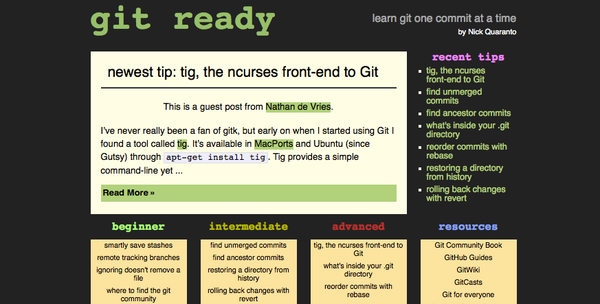](https://box.kancloud.cn/2015-07-09_559de30ce3c24.png)
圖3-20:Git Ready 網站
你相信這是一個用Jekyll制作的網站么?看看該網站對應的IP,會發現其指向的正是GitHub。研究GitHub上?[gitready](https://github.com/gitready)?用戶托管的版本庫,會發現en版本庫的gh-pages分支負責生成gitready.com網站,de版本庫的gh-pages分支負責生成德文網站de.gitready.com,等等。而gitready版本庫則是各種語種網站的匯總。
我的個人網站也使用Jekyll構建并托管在GitHub上,網址:[http://www.worldhello.net/](http://www.worldhello.net/)。
- 前言
- 1. 探索GitHub
- 1.1. 什么是GitHub
- 1.2. GitHub亮點
- 1.3. 探索GitHub
- 2. 加入GitHub
- 2.1. 創建GitHub賬號
- 2.2. 瀏覽托管項目
- 2.3. 社交網絡
- 3. 項目托管
- 3.1. 創建新項目
- 3.2. 操作版本庫
- 3.3. 公鑰認證管理
- 3.4. 版本庫鉤子擴展
- 3.5. 建立主頁
- 4. 工作協同
- 4.1. Fork + Pull模式
- 4.2. 共享版本庫
- 4.3. 組織和團隊
- 4.4. 代碼評注
- 4.5. 缺陷跟蹤
- 4.6. 維基
- 5. 付費服務
- 5.1. GitHub收費方案
- 5.2. GitHub企業版
- 6. GitHub副產品
- 6.1. GitHub:Gist
- 6.2. 其他版本控制工具支持
- 6.3. 客戶端工具
- 6.4. 其他
- 7. 附錄:輕量級標記語言
- 貢獻者列表
